Výdejky
Výdejka je doklad o výdeji zboží ze skladu. Výdejka vstupuje do účetnictví. Kniha Výdejky slouží k pořizování, opravování, evidenci a tisku výdejek.
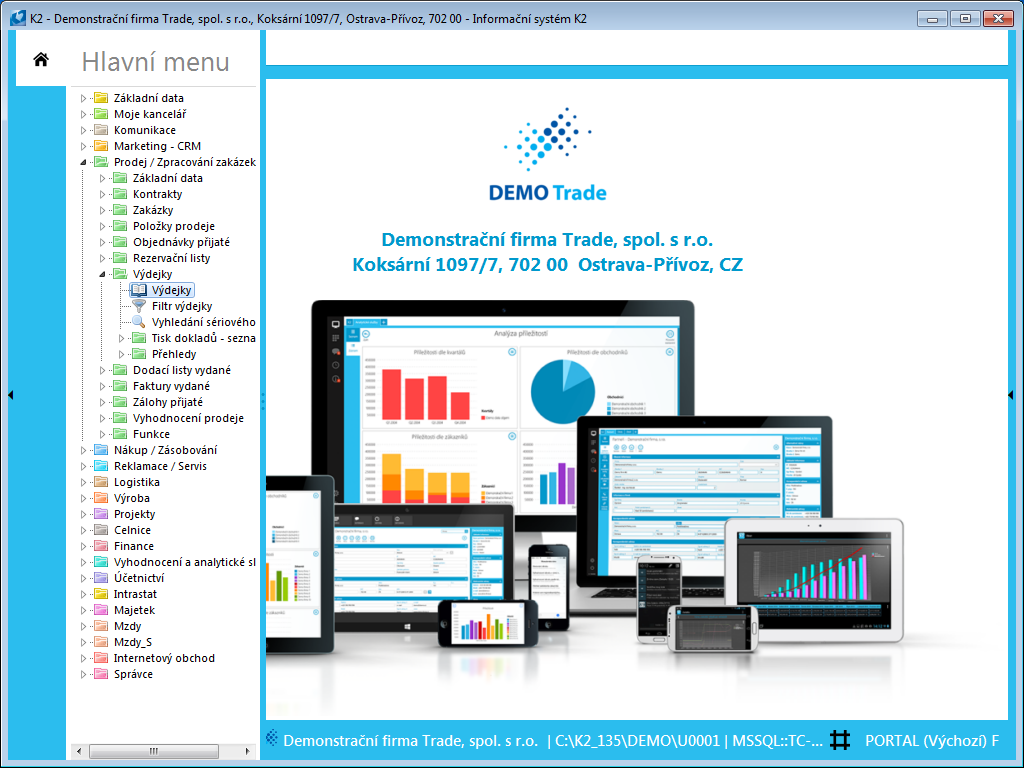
Obr.: Otevřené menu modulu Prodej / Zpracování zakázek - Výdejky
Kniha Výdejky
Výdejky umožňují nastavit dvojí potvrzení. Této funkce se využívá k tzv. Expedičnímu skladu. Při využití této metodiky lze provést účetní výdej zboží ve chvíli, kdy zákazník zaplatil fakturu, avšak z libovolných důvodů si zboží ještě neodebral. 1. potvrzení výdejky provede účetní výdej, avšak teprve 2. potvrzení provede odpočet zboží ze skladu.
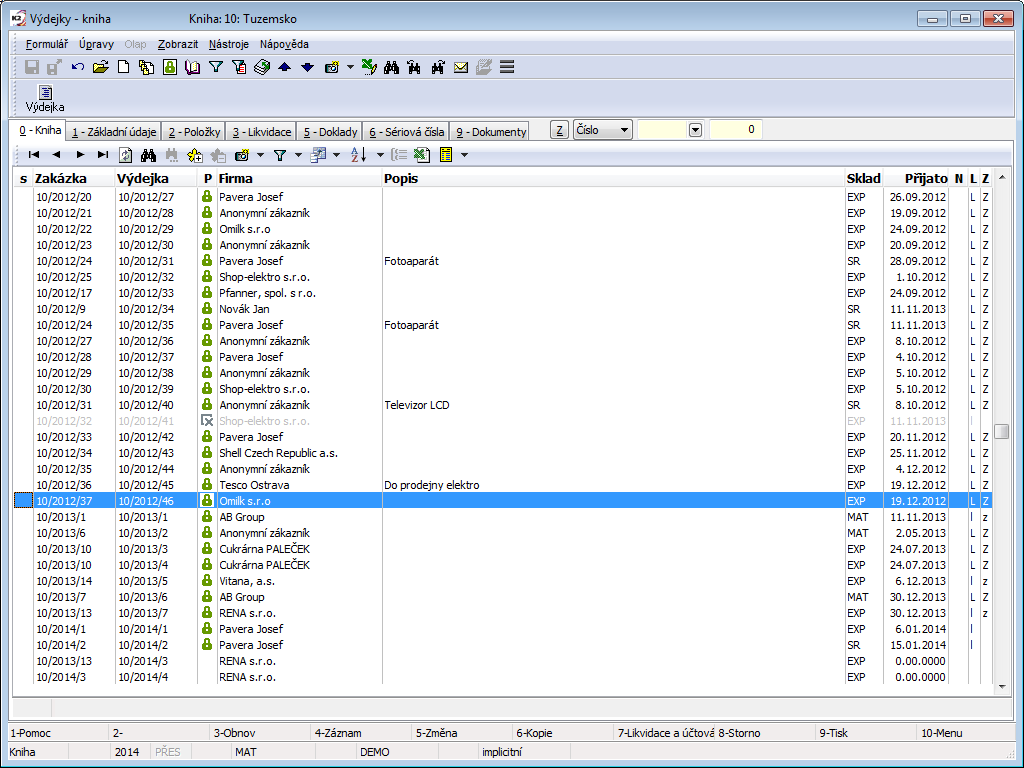
Obr.: Kniha Výdejky
Stornování výdejky:
Pokud již byla výdejka uložena (má své číslo), nelze ji žádným způsobem vymazat. Pouze není-li potvrzena, lze ji stornovat. To se provádí klávesou F8. U stornované výdejky zůstává v databázi pouze hlavička s příznakem stornování. Položky výdejky se vymažou. Pokud je žádoucí zjistit dodatečně, jaký obsah byl na výdejce před stornováním (z důvodů kontroly), je možné jej zjistit z faktury vydané vázané k této výdejce, u které se při stornování položky nevymažou.
Skladové ceny u výdejek:
Při pořizování výdejky se do skladové ceny výdejky kopíruje Skladová cena z karty Zboží. Tuto cenu lze i měnit. Při potvrzení výdejky je v případech FIFO ceny a Klouzavé ceny skladová cena výdejky přepsána automaticky cenou odpovídající účetnímu výpočtu. Rovněž přepočet skladů přepisuje tuto cenu v potvrzených výdejkách, a to u cen FIFO, Klouzavé ceny a Průměrné ceny.
Doklad Výdejka
Základní údaje (1. strana)
Na 1. straně výdejky jsou uloženy základní údaje, které slouží k identifikaci výdejky. Pokud je výdejka vystavena jako podřízený doklad, automaticky se do hlavičky výdejky dosazují údaje z nadřízeného dokladu, tj. ze zakázky.
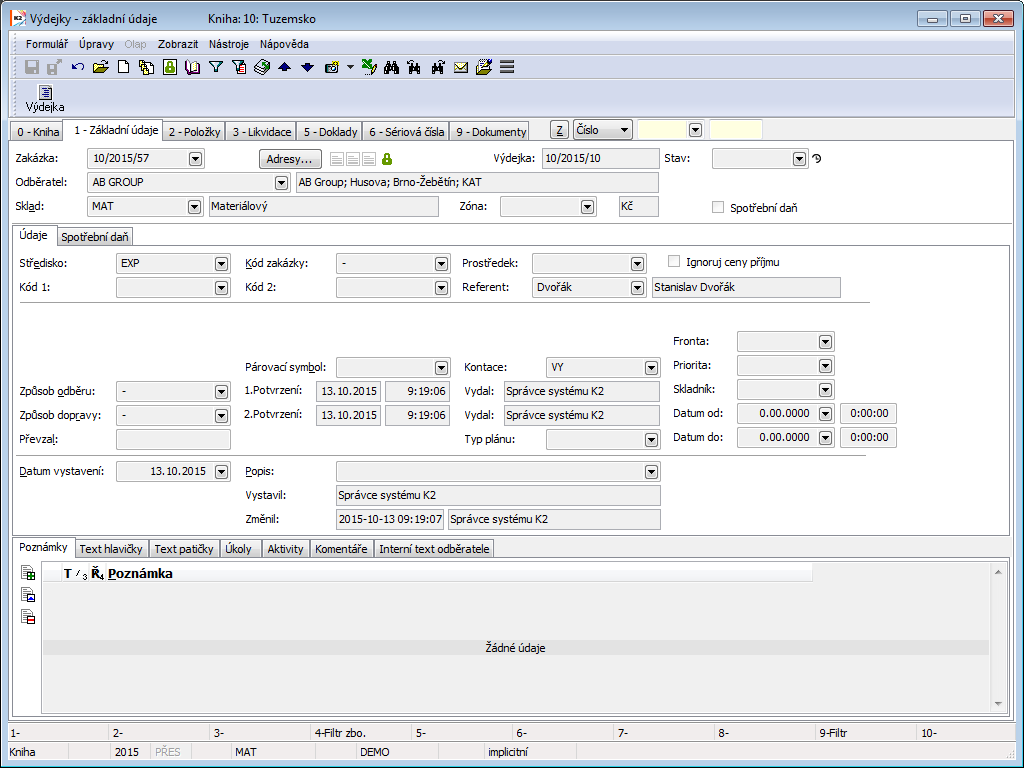
Obr.: Výdejky - 1. strana
Popis polí:
Zakázka |
Pokud je výdejka vystavena jako podřízený doklad, zobrazuje se v tomto poli číslo zakázky, se kterou je výdejka svázána. Je-li výdejka vystavena jako volný doklad, je toto pole prázdné. |
Adresy |
Tlačítko pro zobrazení adresáta nebo nadřízené firmy. Bližší popis je uveden v kapitole Adresát. |
Výdejka |
Kniha, období a číslo výdejky. |
Stav |
Pole pro výběr z číselníku, které umožňuje filtrování dokladu dle vybraného stavu uživatelem. |
Odběratel |
Jméno odběratele, kterému bylo zboží vydáno ze skladu. Toto pole má vazbu na knihu Dod./Odb. |
Sklad |
Sklad výdejky. Priority dosazení skladu do hlavičky výdejky:
Fyzický sklad: tento je vidět ve spodním stavovém řádku programu a před vytvořením skladového dokladu jej lze přímo z nadřízeného dokladu z druhé strany pomocí kláves Alt+F10 změnit. |
Zóna |
Zóna skladu, ze které se bude provádět výdej. Výběr umístění v položkách je omezen dle zóny v hlavičce dokladu. |
K výdejkám je umožněno připojovat libovolné druhy a typy poznámek, případně můžeme využít Textu hlavičky či Textu patičky. Bližší popis práce s poznámkami je uveden v kapitole Základní číselníky a podpůrné moduly K2 - Poznámky. Pro zobrazení interního textu odběratele slouží záložka Interní text odběratele. Dále jsou k dispozici záložky Úkoly a Aktivity. Popis práce se záložkami je popsán v kapitole Úkoly - záložka dokladu a Aktivity - záložka dokladu.
Základní údaje hlavičky jsou rozděleny do dvou záložek.
Záložka Údaje obsahuje základní informace hlavičky dokladu.
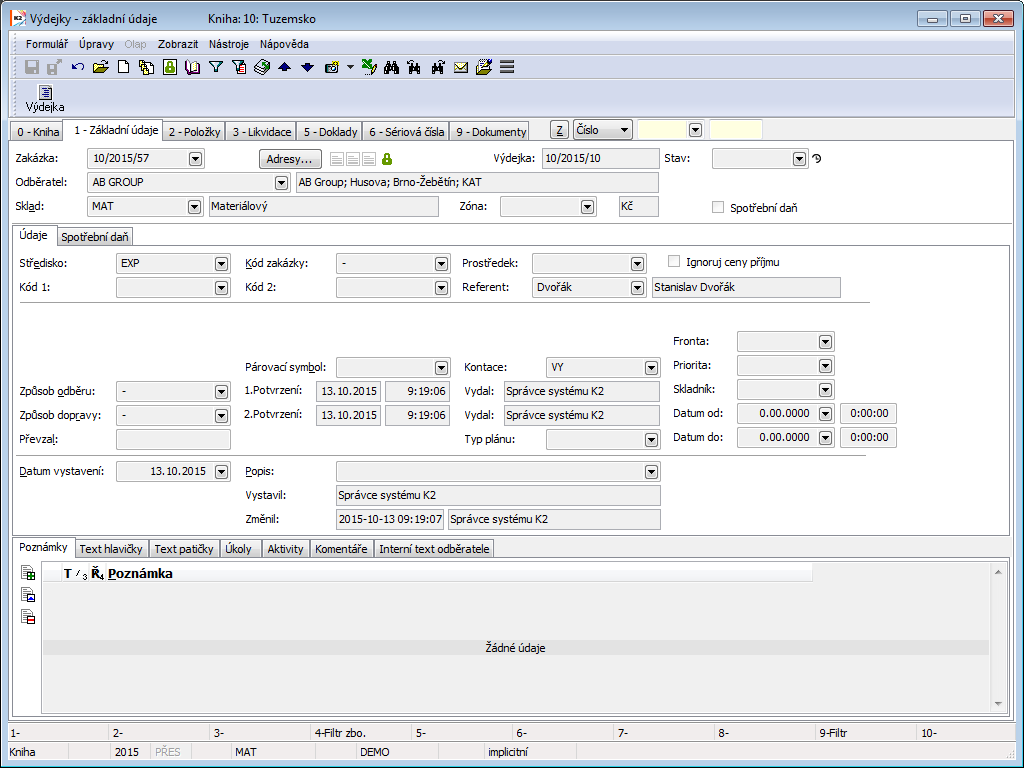
Obr.: Údaje - Výdejka (1.strana)
Popis polí:
Středisko |
Zkratka střediska, které výdejku vystavilo. |
Kód zakázky |
Kód zakázky. Kopíruje se do položek výdejky. |
Prostředek |
Odkaz do knihy Prostředek. Ze Zakázky se kopíruje do podřízených dokladů. |
Kód 1, Kód 2, Referent |
Pole umožňují uživatelské rozlišení, příp. vazbu do knihy Referenti. Bližší popis v kapitole Základní číselníky - Kód 1, Kód 2, Referent. |
Způsob odběru |
Způsob odběru vydávaného zboží. |
Způsob dopravy |
Způsob dopravy zboží. Tlačítko |
Převzal |
Jméno člověka, který zboží převzal. |
Párovací symbol |
Toto pole slouží k zadání definice párovacího symbolu účetních dokladů (viz kapitola Účetnictví - Párovací symboly). |
Kontace |
Kontace výdejky. Pokud v položkách výdejky nezadáme kontaci, potom se tato kontace při potvrzení dokladu dosadí do jeho jednotlivých položek. |
1. potvrzení |
Datum a hodina 1. potvrzení výdejky včetně osoby, která doklad potvrdila. |
2. potvrzení |
Datum a hodina 2. potvrzení výdejky včetně osoby, která doklad potvrdila. |
Datum vystavení |
Datum vystavení výdejky. Automaticky se do tohoto pole dosazuje aktuální datum. V případě potřeby je možné tento údaj přepsat. |
Popis |
Libovolný popis dokladu. |
Ignoruj ceny příjmu |
Je-li toto pole zatrhnuto, pak se skutečná cena u příjmových položek (záporné položky na výdejce) ignoruje a zboží se při potvrzení dokladu ocení jako výdej, tj. podle metody oceňování skladu. |
Typ plánu |
Do tohoto pole se implicitně dosazuje typ plánu, který je definovaný v dané knize prodeje (viz kapitola Základní číselníky a podpůrné moduly K2 - Typ plánu). Typ plánu slouží pro členění dokladů. |
Fronta |
Fronta, do které je doklad zařazen ke zpracování. Příkladem fronty může být rozdělení skladníků do určitých skupin. Zadáním fronty do skladového dokladu se při uložení vygeneruje pro daný doklad pořadové číslo pro zařazení ke zpracování v rámci přiřazené fronty. |
Priorita |
Priorita dokladu pro zařazení do fronty práce. |
Skladník |
Osoba, která doklad zpracovala. Skladníka vybíráme z knihy Referenti. |
Datum od / Datum do |
Časový interval, jak dlouho skladník logistickou úlohu (výdej) vykonával. |
Vystavil |
Jméno pracovníka, který doklad vystavil. |
Změnil |
Datum a jméno pracovníka, který provedl poslední změnu. |
Záložka Spotřební daň obsahuje rekapitulaci spotřební daně.
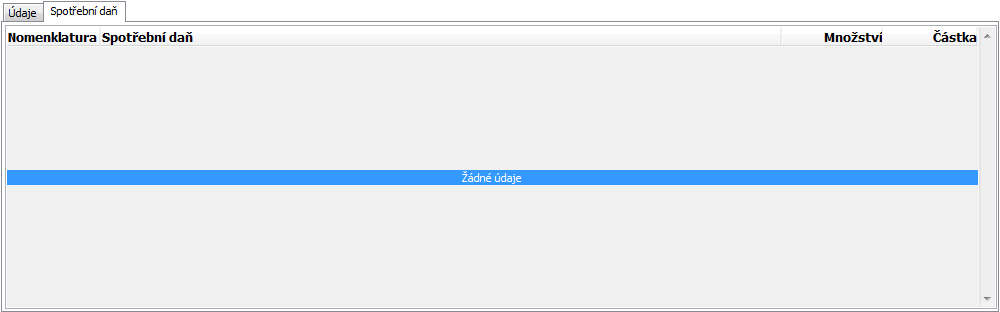
Obr.: Výdejka (1.strana) – Spotřební daň
Položky (2. strana)
Na 2. straně výdejek je uveden seznam položek, na které byla výdejka vystavena. Novou položku vkládáme ve Změně či v Novém záznamu klávesou Ins. Pokud vystavujeme volný doklad, zobrazí se formulář Položka prodeje, do kterého vybereme požadované zboží a zapíšeme potřebné údaje. Pokud vystavujeme doklad vázaný, po stisku klávesy Ins vybíráme položky z knihy Položky hlavičky. Zde jsou uvedeny všechny položky, které jsou zařazeny na zakázce, ale doposud na ně nebyla vystavena výdejka.
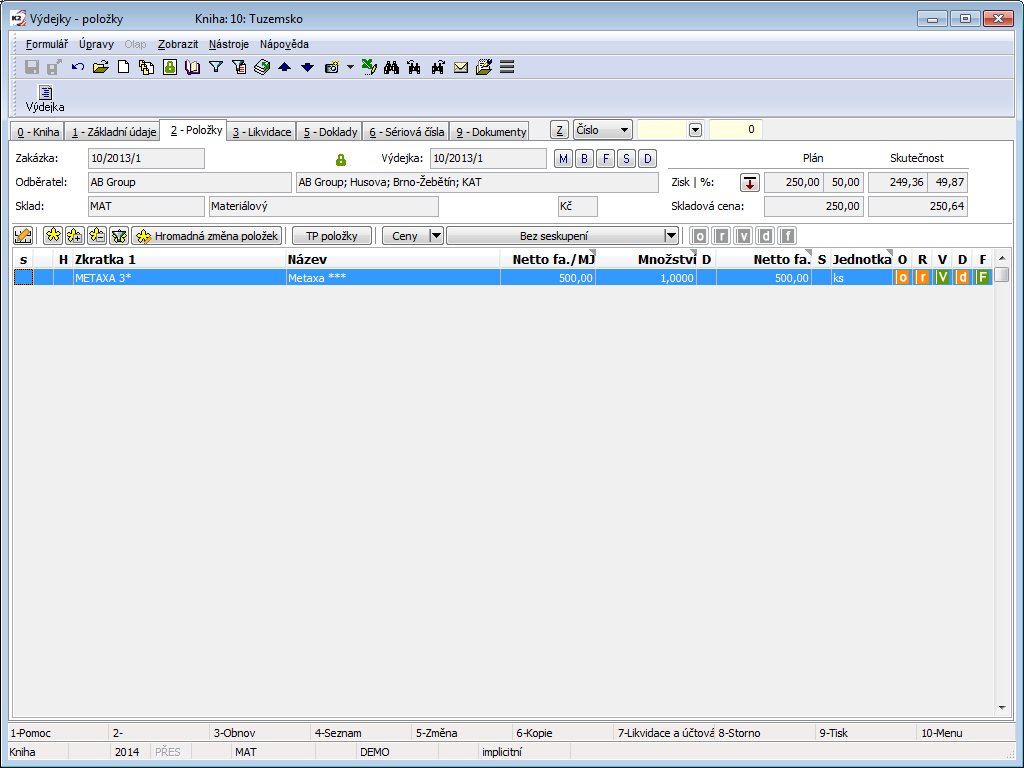
Obr.: Výdejky - 2. strana
Formulář Položka prodeje můžeme vyvolat také stisknutím klávesy Enter na jednotlivých položkách výdejky, a to jak ve Změně, tak v Prohlížení. Ve Změně navíc můžeme poopravit údaje o vydávaném množství zboží, dosadit kódy apod.
Tlačítkem Hromadná změna položek je ve Změně možné upravit hromadně hodnoty v položkách dokladů, včetně slevy. Tato funkce je blíže popsána v kapitolách Hromadná změna položek dokladů a Položky nákupu a prodeje.
Likvidace (3. strana)
K likvidaci a zaúčtování dokladu slouží 3. strana karty Výdejky. Tato problematika je podrobně popsána v kapitole Účetnictví - Likvidace a účtování.
Doklady (5. strana)
Na 5. straně karty Výdejky je uveden přehled všech dokladů, které jsou s touto výdejkou svázány pomocí nadřízeného dokladu (zakázky). Přesun mezi jednotlivými doklady se provádí současným stisknutím kláves Ctrl a počátečního písmene dokladu. Rovněž je možné vybraný doklad zobrazit klávesou Enter.
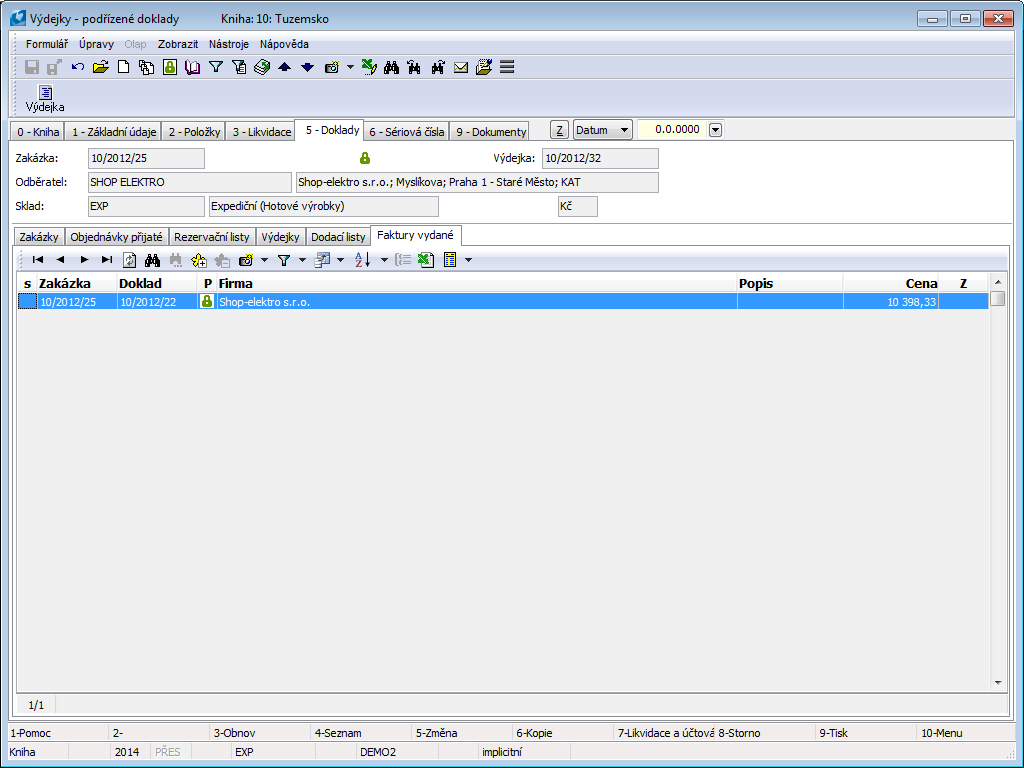
Obr.: Výdejky - 5. strana s otevřenou záložkou Faktury vydané
Sériová čísla (6. strana)
Zde jsou zobrazena sériová čísla zadaná na položce Výdejky. Podrobný popis práce se sériovými čísly na skladových dokladech je uveden v kapitole Společné prvky nákupu a prodeje - Sériová čísla.
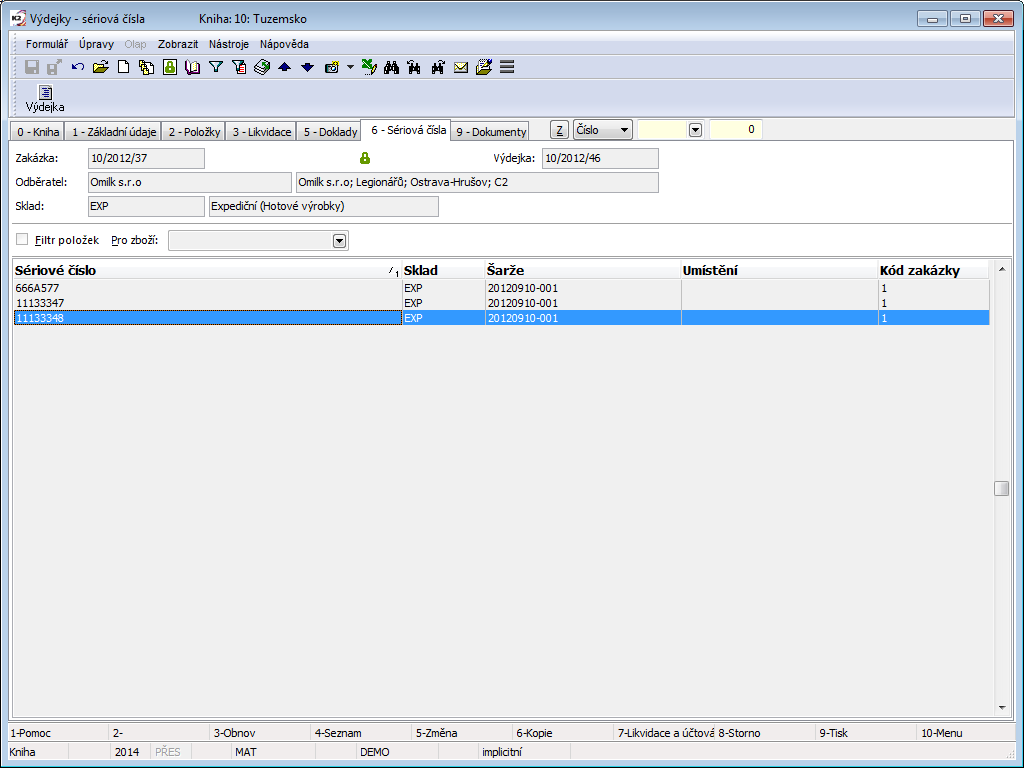
Obr.: Výdejky - 6. strana
Dokumenty (9. strana)
Na 9. straně je možné k výdejkám přiřazovat libovolné dokumenty a doklady. Bližší popis práce s připojenými doklady a dokumenty je uveden v kapitole Základní číselníky a podpůrné moduly K2 - 9. strana.
Funkce menu modulu Výdejky
Formulář - Hromadné akce - VÝDEJKY
Hromadné akce lze spustit nad záznamy označenými hvězdičkou nebo nad záznamy v kontejneru.
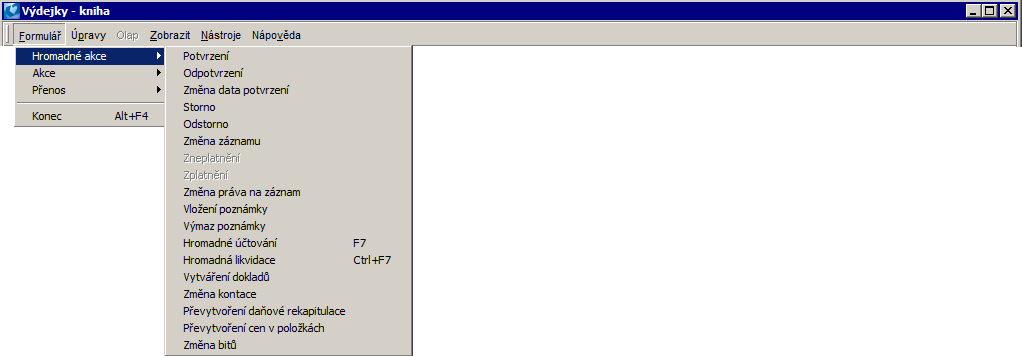
Obr.: Funkce menu modulu Výdejky
Popis vybraných funkcí
Změna bitů |
Obsahuje možnost hromadně měnit volbu dokladu Ignorovat ceny příjmu. Současně lze zvolit, zda se má změna provést i na potvrzených dokladech. Funkce zajistí změnu zatrhávacího pole v hlavičce dokladu a změnu hodnoty v jeho položkách. |
Funkce nad Výdejkami
Alt+F5 |
Změna skladové ceny na potvrzeném dokladu (2. strana Prohlížení). |
Alt+F6 |
Výdej z manipulační jednotky. Funkce slouží pro vložení všech položek z vybrané manipulační jednotky do dokladu (2. strana ve Změně). |
Ctrl+F5 |
Změna data potvrzení. Volba Kontrolovat záporné stavy umožňuje nepovolit změnu data v případě, že by mělo dojít k zápornému stavu ve skladové evidenci. Uživatelé bez práva Číselníky / Zboží / Změna povolení záporného stavu mají volbu aktivovánu a nemohou ji změnit. Pozn.: Záporný stav v evidenci sériových čísel se nekontroluje. |
Ctrl+F6 |
Doplnění šarží a umístění do položek výdejů (2. strana ve Změně). Funkčnost je shodná s funkčností programu při aktivované volbě Při uložení dosadit šarže a umístění do výdejů v konkrétní Knize prodeje. |
Ctrl+Shift+F6 |
Pro aktuálně označenou položku otevře formulář Pomocníka skladové evidence a umožní ruční dosazení vybrané kombinace (kód zakázky + šarže + umístění + manipulační jednotka) do položky dokladu přímo z řádků položek dokladů. (2. strana, ve Změně). |
Alt+Shift+F2 |
Potvrzení skladového dokladu s vypnutou kontrolou záporného stavu. V případě, že na dokladu je karta Zboží s evidencí sériových čísel, sériová čísla se neřeší (tj. stav SČ na skladě se neaktualizuje). Na takovém dokladu se nastaví příznak označující, že doklad má nekorektní sériová čísla - v poli "CFNeshodaSN" se zobrazí ikona Provedení funkce se vždy loguje do změn. Funkce je přístupná pouze uživatelům s právem Číselníky / Zboží / Změna povolení záporného stavu. |
Ctrl+Shift+F2 |
Odpotvrzení skladového dokladu s vypnutou kontrolou záporného stavu. V případě, že na dokladu je karta Zboží s evidencí sériových čísel, sériová čísla se neřeší (tj. stav SČ na skladě se neaktualizuje). Na takovém dokladu se nastaví příznak označující, že doklad má nekorektní sériová čísla - v poli "CFNeshodaSN" se zobrazí ikona Provedení funkce se vždy loguje do změn. Funkce je přístupná pouze uživatelům s právem Číselníky / Zboží / Změna povolení záporného stavu. |
Ctrl+Alt+F5 |
Funkce umožňuje vybrat Stav dokladu. |
Sestavy - Výdejky
Výdejka
Číslo procesu: EXP003, SKL002 |
Identifikační č. sestavy: SZAK043 |
Soubor: VYD_DOK01.AM |
Popis sestavy: Výdejka. Sestava umožňuje ukládání parametrů do „*.xml“ souboru. Je možný hromadný export do „*.pdf" a rozesílání emailem. |
||
Adresa ve stromu: [Prodej / Zpracování zakázek] [Výdejky] [Tisk dokladů - seznamy] [Sklad] [Výdejky] [Tisk dokladů - seznamy] |
||
Parametry sestavy:
Assignement - Ne Ano - zobrazí zaúčtování dokladů (údaje z 3. strany dokladu). |
BarCode - Ne Ano - zobrazí čárový kód. |
Batch - Ne Ano - Zobrazí šarže pro položku. |
BatchAttr - 0 0 - nezobrazí nic, 1 - zobrazí se parametry šarže, 2 - zobrazí se požadované parametry šarže. |
BusinessRegister - 1 Zobrazí se informace o obchodním rejstříku z Nastavení vlastních firem. 0 – nezobrazí informace o obchodním rejstříku, 1 – zobrazí maximálně dvouřádkový text o obchodním rejstříku, 2 – zobrazí maximálně čtyřřádkový text o obchodním rejstříku. |
CodeAndCentre - 0 Zobrazí středisko a kód dle nastavení: hodnoty 0 - nikde, 1 - v hlavičce, 2 - v položkách, 3 - na obou místech |
CombineOrigItem - Ano Ano - sloučí položky se stejným OrigItemF (pakliže se neliší v ceně a některých dalších atributech). |
Contacts - 1;Addr;TaxNum;Tel1;Fax1;Email1;WWW Parametr má celkem 10 pozic, pevně stanovené jsou první tři: 1. pozice: uživatel, jehož kontakty z karty uživatele (telefon, mobil, fax, email) se tisknou. Možnosti: 0 - žádné uživatelské kontakty, 1 - uživatel, který doklad vystavil, 2 - aktuálně přihlášený uživatel - který doklad tiskne. 2. pozice: "Addr" - je-li zadáno, pak se zobrazí adresa firmy. 3. pozice: "TaxNum" - je-li zadáno, pak se zobrazí IČO a DIČ. 4. - 10. pozice: vyjmenované typy elektronických adres vlastní firmy (tzn. může jich být až 7). Příklad: (Contacts - 1;Addr;;TEL1;FAX1;WWW1): Zobrazí se Adresa firmy, pod ní kontakty z karty uživatele, který doklad vystavil, (daňová čísla jsou vynechána prázdným stringem 3. pozici) následují elektronické adresy s typem Tel1, Fax1, WWW1. Pozn.: Je-li některý z údajů potlačen, nezůstává volné místo. Nicméně Výchozí pořadí v sestavě je vždy: adresa, daňová čísla, kontakty uživatele, zadané elektronické adresy vlastní firmy. |
DefaultExport - Ne Popsán spolu s ostatními parametry exportu v kapitole Parametry sestav pro hromadné zasílání e-mailem. |
Description - Ano Ano - zobrazí informaci z pole Popis z 1. strany dokladu. |
DescriptionFromItem - Ano Ano - zobrazí dodatek zadaný do pole Popis na položce dokladu. |
Discount - Ano Ano - zobrazí slevu zadanou v položce. |
DraftLabel - Ano Ano - zobrazí text "NÁVRH" na pozadí sestavy, pokud je doklad nepotvrzený. Ne - "NÁVRH" se nezobrazí. |
Export_... - různé parametry Součástí sestavy jsou také parametry exportu popsané souhrnně pro všechny doklady v kapitole Parametry sestav pro hromadné zasílání e-mailem. |
Interactive - Ne Ne - zobrazí vstupní formulář pro zadání hodnot parametrů. |
JCKindItem - Seznam druhů, které se tisknou ve stromu průvodek (více druhů je potřeba oddělit středníkem). |
JCTreeLevel - 1 0 - zobrazí u položek všechny úrovně průvodek, 1 - bez průvodek 2,3,4... - počet úrovní. |
KeepEnvelopeFormat - Ne Ne - schová prázdné místo pod místem pro okénko obálky. Efekt ušetřeného místa se násobí, pokud je parametr "BarCode" na "Ne". Má význam, pokud uživatel nevyužívá okénkové obálky, nechce skládat vytištěný doklad do obálky podle vodící linky na dokladu. Ano - místo se neschová - čára mezi položkami a adresovou částí bude vždy v jedné třetině stránky. |
LangAccordtoParams - Ne Pokud se má sestava tisknout v jazyce nastaveném v parametru "jazyk polí" a "jazyk reportu", pak je nutné nastavit hodnotu parametru na "Ano". |
LeftEnvelopeWindow - Ne Ano - adresa odběratele se tiskne vpravo (určeno pro zasílání dokladů poštou v zahraničí, kde je okénko pro obálku vlevo); Ne - adresa odběratele vlevo. |
LeftShift - 5 O kolik mm se okraj sestavy posune doleva (slouží k nastavení pro tisk na tiskárně). |
Location - Ne Ano - Zobrazí umístění. |
LogoPictureFooter - 0 Patametr upravuje zobrazení loga patičky. Pokud je parametr prázdný, zobrazí logo podle nastavení parametru Obrázek v patičce ve funkci Správce - nastavení vlastních firem. 0 - nezobrazí se nic, ale místo zůstane volné (pro hlavičkový papír), 1 - žádný obrázek ani prázdné místo. Název souboru s příponou png - konkrétní obrázek v adresáři Pictures dané firmy. |
LogoPictureHeader - Patametr upravuje zobrazení loga hlavičky. Pokud je parametr prázdný, zobrazí logo podle nastavení parametru Obrázek v hlavičce ve funkci Správce - nastavení vlastních firem. 0 - nezobrazí se nic, ale místo zůstane volné (pro hlavičkový papír), 1 - žádný obrázek ani prázdné místo. Podmínkou je mít nastaven parametr KeepEnvelopeFormat na Ne. Název souboru s příponou png - konkrétní obrázek v adresáři Pictures dané firmy. |
NumberOfDocOnItem - 1 0 - Nezobrazí nic, 1 - u položky zobrazí číslo výdejky, 2 - u položky zobrazí číslo dodacího listu. |
NumberOfItem - 1 0 - nezborazí žádné číslo, 1 - zobrazí číslo položky zakázky; 2 - zobrazí číslo objednávky. Vždy ve formátu "#001". |
OneLineItem - Ne Ano - zobrazí položku dokladu vždy na 1 řádek. |
Price - 0 0 - nezobrazí ceny položek, 1 - zobrazí plánovanou cenu, 2 - fakturovanou, 3 - skladovou. |
ProportionalFont - Ano Ano - zobrazí dodatky fontem typu Verdana, Ne - font typu CourierNew. |
SerialNumber - Ne Ano - zobrazí sériová čísla u položek. |
Sign - @Vyst;;; Parametr má 5 pozic: 1. pozice určuje osobu, jejíž podpis se má zobrazit. Může jít o obrázek pojmenovaný dle Logname uživatele, který doklad vystavil (@Vyst) nebo doklad tiskne - tedy dle aktuálního přihlášení (@akt), nebo konkrétní Logname. Obrázek musí být vždy ve formátu Logname.png a umístěn v adresáři Pictures. 2. pozice: výška obrázku. 3. pozice: vzdálenost od levého okraje. 4. pozice: vzdálenost obrázku od horního okraje dané sekce. 5. pozice: šířka obrázku. Příklad: (Sign - @vyst;27;47;0;83) Tiskne podpis uživatele, který doklad vystavil, vysoký 27 bodů, odsazený zleva o 47 bodů, u horního okraje. Obrázek je široký 83 bodů. |
SortBy - Pole se plní hodnotou pole z položek prodeje (např. C_Zbo;Zkr nebo CF_CeJePlM). Podle hodnoty parametru se seřadí položky na dokladu. Implicitně je parametr prázdný. Pokud je vyplněna hodnota tohoto parametru, pak nedojde ke sloučení položek, i kdyby byl parametr CombineOrigItem nastaven na Ano. |
StateOfOrigin - Ne Ano - zobrazí kód sazebníku a stát původu u položek. Pokud je vyplněno na šarži, zobrazí informace ze šarže, jinak zobrazí údaje z karty Zboží. |
SupplayerCode - Ne Ano - zobrazí dodavatelský kód |
SupplFromArticles - 0 0 - Nezobrazí se nic, Prázdná hodnota - zobrazí Obchodní text z karty Zboží, jinak zobrazí zadaný typ dodatku z karty Zboží (např. dodatek typu DB). |
SupplFromCustomer - DZ 0 - Nezobrazí se nic, Prázdná hodnota - zobrazí Obchodní text z karty Zákazníka, jinak zobrazí zadaný typ dodatku z karty Zákazníka (např. dodatek typu DZ). |
SupplFromItem - TX Zobrazí typ dodatku zadaný na položce dokladu. |
SupplFromMandant - TEXT Hodnota TEXT zobrazí informaci z pole Obecné informace z vlastní firmy. Jinak zobrazí zadaný typ dodatku z Parametrů mandanta. |
Title - Vyplněná hodnota parametru se zobrazí jako titul sestavy. Pokud není parametr vyplněn, zobrazí se původní název dokladu (např. Faktura). |
TotalAmount - Ne Ano - zobrazí informaci o celkovém množství. |
TotalItems - Ne Ano - zobrazí informaci o celkovém počtu položek. |
Warranty - Ne Ano - zobrazí počet měsíců záruky z položky. V případě zadané hodnoty na položce '999' se zobrazí záruka jako text "Doživotní". |
Weight - Ne Ano - zobrazí hmotnost jednotlivých položek a celkovou hmotnost "dokladu". |
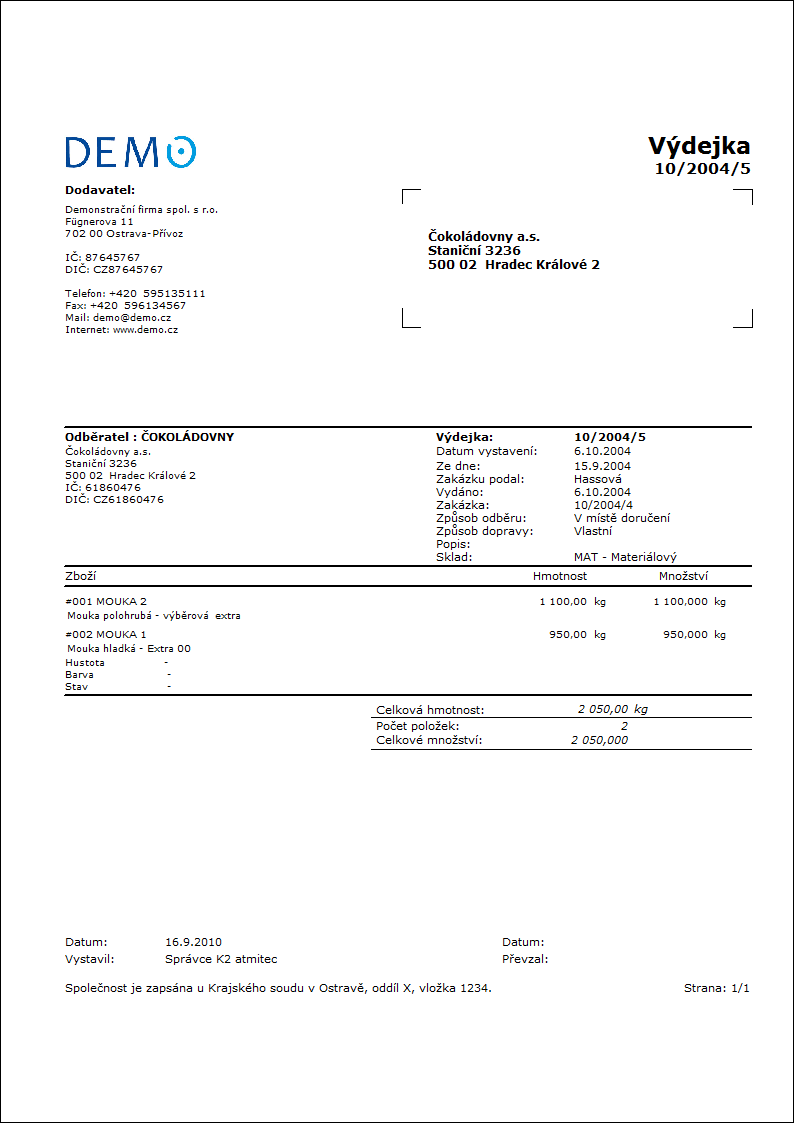
Seznam výdejek
Číslo procesu: EXP003, SKL002 |
Ident. číslo sestavy: SZAK046 |
Soubor: VYD_SEZ01.AM |
Popis sestavy: Seznam výdejek. |
||
Adresa ve stromu: [Prodej / Zpracování zakázek] [Výdejky] [Tisk dokladů - seznamy] [Sklad] [Výdejky] [Tisk dokladů - seznamy] |
||
Parametry sestavy:
ShowPrices - Ne Ano - zobrazí informace o ceně. |
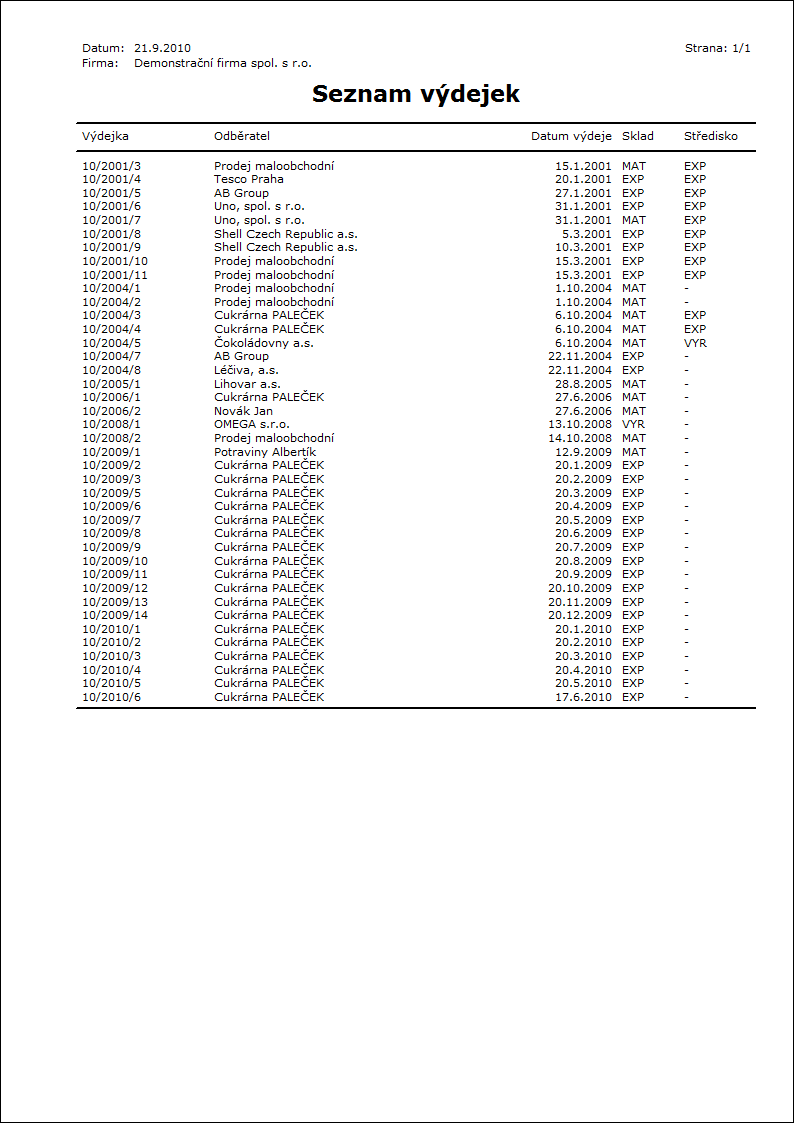
 u způsobu dopravy souvisí především s eshopem. Pokud je v položce dokladu prodeje zboží, které má na 1.straně karty
u způsobu dopravy souvisí především s eshopem. Pokud je v položce dokladu prodeje zboží, které má na 1.straně karty